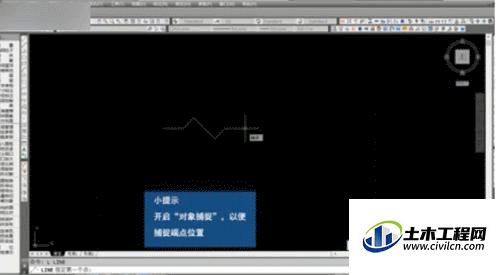CAD是非常不错的精确绘图软件,我们可以使用各种命令进行绘制图纸。不同的图纸需要使用的线条不同,但很多情况下我们会使用到折断线,那么CAD怎么绘制折断线?下面教程来详细的给大家介绍。
方法/步骤
第1步
我们先打开ordercard2014进入到CAD经典绘图工作区。
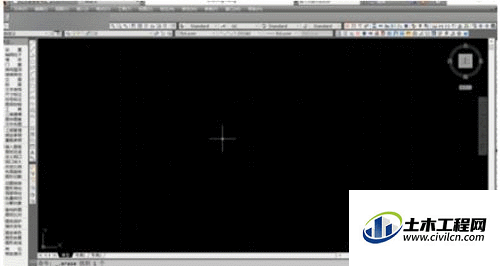
第2步
然后再在CAD上方的特性命令栏中点击那个线性下拉箭头。
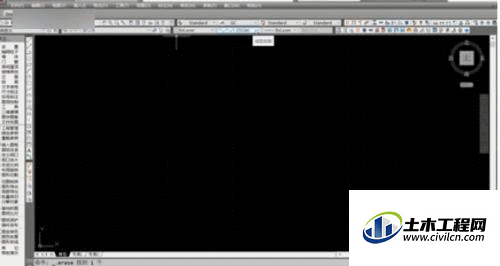
第3步
接着我们在弹出的线性下拉菜单中点击“ZIGZAG”,然后将线条设置为折线。
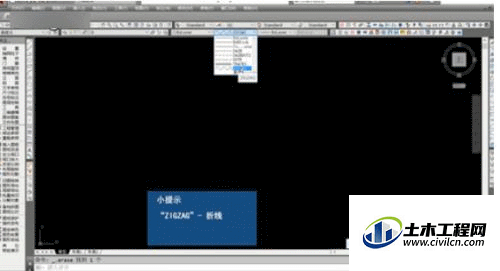
第4步
当我们输入“直线”命令快捷键“L”按下空格键确定之后,他就会进入到直线绘制命令。
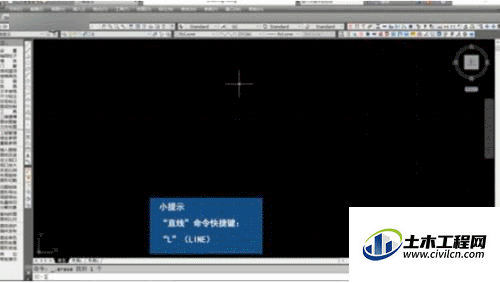
第5步
然后鼠标左键点击绘图区空白处确定我们的起点,略微移动鼠标,再点击鼠标左键,输出一小段折线,使用加点微调,只需要保留一个单位折线。
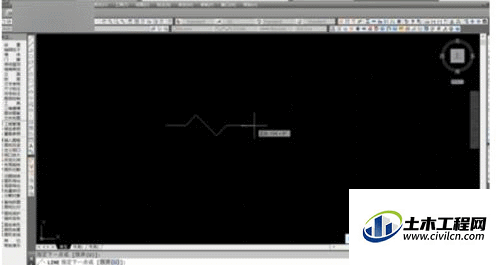
第6步
再次点击特性命令栏中的线型,把它切换为直线“bylayer”输入直线快捷键“L”(LINE),按下空格键进行确定。
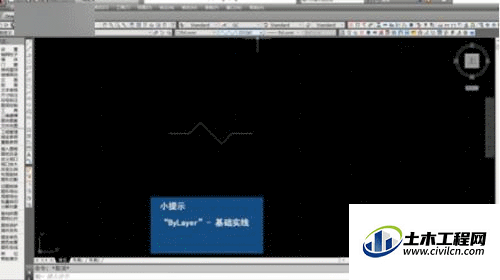
第7步
最后我们在折线两侧延长直线,就可以可完成折断线的绘制啦。